Навигация
Опис прикладного програмного забезпечення для розробки дидактичних засобів для уроків розвитку мовлення
1.3 Опис прикладного програмного забезпечення для розробки дидактичних засобів для уроків розвитку мовлення
На нашу думку, є безліч програм різноманітного спрямування, що можуть бути використані вчителем для розвитку мовленнєвих якостей учнів початкової школи: від найпростіших, до найскладніших та багатофункціональних. Справа лише у можливостях вчителя використати ці програми: а саме професійних якостей та умінь працювати з ними. Також великого значення набувають можливості комп’ютерної техніки, що є у наявності та самих потреб її використання.
Приводимо опис можливостей декількох програм (як простіших, так і більш функціональних), які можна застосувати на уроках для розвитку зв’язного мовлення учнів 1-4 класів.
Програвач Windows Media
Перші версії розглянутої програми мали назву Универсальный проигрыватель (у Windows 95). Надалі програма програвача еволюціонувала разом з розвитком Windows.
Вікно програвача.
Запускається Програвач Windows Media через головне меню: Программы – Стандартные – Развлечения – Проигрыватель Windows Media. Можливий також автоматичний запуск відразу після встановлення компакт-диска або після подвійного клацання по позначці файла, якщо відповідний тип мультимедійних файлів записаний у реєстрі за програвачем Windows Media.
Для вікон, що відкрилися, можна вибрати одне із відображень: звичайне, стиснуте або скорочене.
У верхній частині програвача розташоване меню (опції Файл, Вид, Воспроизведение, Избранное, Переход, Справка), під ним – смуга навігації (кнопки Назад і Вперед для відкриття попередніх файлів і кнопки "События Веба"). Центральну частину вікна займає зона відображення, у якій виводиться картинка при відтворенні відео або заставки при програванні аудіо запису. Нижче розміщена панель з елементами керування, а ще нижче – зона даних, у якій може міститись інформація про мультимедійний файл: назва кліпу, ім’я автора тощо. Упродовж нижньої межі вікна розташований рядок стану.
Для керування процесом відтворення в нижній частині вікна програвача на панелі розташовані кнопки: Воспроизведение, Пристановить, Остановить, Назад, Перемотка, Быстро вперед, Вперед, Просмотр каждого клипа в списке воспроизведения. Над кнопками – індикатор-повзунок, що вказує на поточну позицію в мультимедійному файлі. У правому куті панелі розміщується повзунковий регулятор гучності.
Вибір файла, що програється, здійснюється командою Файл – Открыть. Для керування відтворенням можна користуватися не тільки кнопками, а й командою меню Воспроизведение.
Наведемо деякі можливості, що роблять комфортним процес відтворення аудіо- і відео файлів:
· регулювання гучності;
· зміна розмірів вікна;
· повно екранний режим;
· циклічне відтворення;
· перегляд частин шоу;
· папка Избранное;
· відображення поточної інформації.
Дана програма знадобиться вчителю та учям, як для прослуховування музики, так і для проглядання фільмів, мультиплікації. Таким застосуванням можна розробити наступні завдання:
· проглядання кінофільмів (фрагментів) з подальшим обговоренням в класі;
· проглядання мультфільмів (фрагментів) із попередньою установкою (наприклад, звернути увагу у мультфільмі на певний фрагмент);
· прослуховування музики та звукових файлів (з подальшим обговоренням).
Аналогічне використання може бути направлене і на інтеграцію уроків української мови з уроками музики чи мистецтва.
Блокнот
Донедавна обробкою текстів займалися в основному професіонали: друкарки, видавці, працівники друкарень. Тепер завдяки поширенню персональних комп’ютерів підготовка тексту стала доступною практично кожній людині, що має навички користувача ПК. Для роботи з текстами створено відповідне програмне забезпечення: текстові редактори, текстові процесори, видавничі системи.
Текстові процесори і видавничі системи – це досить складні додатки. А от Блокнот – це така програма, яка завжди під рукою, оскільки вона встановлюється на комп’ютер водночас з операційною системою Windows. Зазначимо, що до текстових редакторів належать також вбудований редактор Norton Commander і редактор, що входить до складу MS-DOS.
Текстовий редактор – це програма або модуль, вбудований в іншу програму, яка служить для введення, змінювання та зберігання символьного тексту. Ним можуть користуватися і учні.
Графічний редактор PaintГрафічний редактор – це прикладна програма, призначена для створення і обробки графічних зображень на комп’ютері.
Paint – це растровий редактор, що створює зображення у вигляді набору пік селів. Малюнки, створені редактором Paint, називають растровими, або точковими. Редактор Paint дозволяє виконувати за допомогою миші чорно-білі і кольорові малюнки. Інструментами редактора можна створювати контури і виконувати заливання кольором, малювати прямі і криві лінії, імітувати малювання олівцем і пензлем, вирізати, копіювати і вставляти різні фрагменти зображення тощо.
Запуск програми Paint здійснюється натисканням на кнопку Пуск на панелі задач і вибором команди Программы – Стандартне – Paint. Після запуску відкривається вікно програми.
Вікно редактора Paint містить елементи, звичайні для вікон Windows-додатків: заголовок, кнопки керування вікном, рядок меню, робочу ділянку, смуги прокручування, рядок статусу і обрамлення. Крім того, у вікні Paint розміщені елементи, властиві саме графічним редакторам, – панель інструментів і палітра.
Панель інструментів у лівій частині вікна містить 16 кнопок-піктограм: Карандаш, Кисть, Ластик, Заливка, Выбор цветов тощо.
Інший характерний елемент вікна Paint – палітра – розміщений у нижній частині екрана. Зліва на панелі палітри є два квадратики, що перекриваються, з яких верхній пофарбований в основний колір, а нижній – у фоновий колір. Основний колір використовується для зафарбовування ліній, меж об’єктів і тексту, фоновий – при заливанні об’єктів із замкнутими межами і фону напису.
Графічний редактор Paint може бути використаний для роботи з точковими малюнками, що збережені як файли з розширеннями jpg, gif або bmp. За допомогою Paint можна, наприклад, переглянути зображення з компакт-диска, сканований малюнок, малюнок, отриманий з Інтернету.
Щоб завантажити графічний файл у редактор, потрібно виконати команду Файл – Открыть. У наступному діалоговому вікні треба перейти на потрібний диск і відкрити папку з файлом. Потім виділити файл і натиснути кнопку Открыть.
Графічний редактор Paint виконує наступні функції:
ü створення зображень:
· малювання ліній;
· використання пензля, розпилювача і гумки);
ü створення тексту;
ü робота з малюнками:
· зміна масштабу малюнка і виведення сітки;
· зміна розміру малюнка;
· зберігання малюнка;
ü друкування зображення.
Paint – можна використовувати як самому вчителю для створення зображень, які він не може відшукати іншим шляхом, так і для малювання учнів.
Текстовий процесор – це програма, що дозволяє вводити, редагувати і форматувати текст, вставляючи малюнки і таблиці, перевіряти правопис, складати зміст, виконувати перенос слів та багато інших складних операцій.
Популярними текстовими процесорами є Лексикон, WordPerfekt, а також додаток Word, який входить до комплекту програм Microsoft Office. Проміжною є програма WordPad.
Текстові процесори є, як правило, могутніми програмами для створення невеликих текстових документів. Однак вини не досить досконалі, щоб використовувати їх у підготовці до друку книг, газет або журналів. Для цього застосовуються інші програми, так звані видавничі системи.
Сучасна видавнича система – це програма, яка виконує функції всього електронного видавництва, але працювати можна лише на одному настільному комп’ютері. Тому така програма називається Desktoр publishing, або настільна видавнича система.
Якщо на комп’ютері встановлено пакет Microsoft Office, то Word можна запустити будь-яким із стандартних способів, передбачених у Windovs. Слід зазначити, що можливий запуск власне програми Word або запуск Word з подальшим автоматичним відкриттям документа. Завантажити власне програму Word можна, натиснувши кнопку Пуск і обравши опцію меню Программы – Microsoft Word. Буде відкрито вікно Word з порожнім аркушем документа, який за умовчанням називається Документ 1.
Варіанти запуску Word з подальшим відкриттям документа можливі завдяки тому, що в системі Windows для кожного зареєстрованого типу файлів існує відповідний додаток, який його відкриває.
Під час роботи в редакторі Word перед користувачем розташовано екранне зображення аркуша документа в обрамленні елементів керування: панелей, кнопок, написів тощо.
У верхній частині вікна міститься заголовок, який включає назву документа й ім’я програми (Microsoft Word). Праворуч від заголовка – стандартна група з трьох кнопок керування вікном (![]() ,
, ![]() або
або ![]() ,
, ![]() – відповідно Свернуть, Развернуть або Восстановить, Закрыть). Ліворуч від заголовка ми можемо побачити піктограму додатка Word, – якщо клацнути по ній, то потрапите до системного меню, яке керує розмірами і розташуванням вікна. Під заголовком вікна розміщено меню, яке складається з опцій: Файл, Правка, Вид, Вставка, Формат, Сервис, Таблица, Окно, Справка. Зміст кожної опції стане зрозумілим під час використання програми.
– відповідно Свернуть, Развернуть або Восстановить, Закрыть). Ліворуч від заголовка ми можемо побачити піктограму додатка Word, – якщо клацнути по ній, то потрапите до системного меню, яке керує розмірами і розташуванням вікна. Під заголовком вікна розміщено меню, яке складається з опцій: Файл, Правка, Вид, Вставка, Формат, Сервис, Таблица, Окно, Справка. Зміст кожної опції стане зрозумілим під час використання програми.
Нижче смуги меню розміщені панелі інструментів Стандартная і Форматирование. Панелі інструментів забезпечують швидкий доступ до команд, які часто використовуються.
Центральну і найбільшу за площею частину вікна займає робоча ділянка документа. Для переміщення по документу служать смуги прокручування. Вони розміщені по межах робочої ділянки: справа (прокручування по вертикалі) і знизу (прокручування по горизонталі).
Вчитель може вставляти у Word малюнки, щоб потім роздрукувати їх для учнів, а може навчати дітей прямо з комп’ютера, використовуючи для цього весь арсенал функцій цієї програми: всавляння таблиць, діаграм, звуку та ін. у текст, використання гіперссилок тощо.
Розділ 2. Конспекти уроків з розвитку зв’язного мовлення молодших школярів
Похожие работы
... комп’ютерного навчання, а також допомога, яку надасть комп’ютер (в процесі такого використання вчителю для формування конкретних навичок). Як показали дослідження, із використанням комп’ютера на уроках української мови (зокрема для розвитку зв’язного мовлення ) намітилась певна різниця у формуванні здібності до абстрагування, рівня розвитку мовних якостей, що супроводжують процес мислення. В той ...
... ів для уроків, допомагають вчителю при вирішенні дидактичних, методичних та організаційних завдань. Розділ ІІ. Розробки уроків з трудового навчання для модуля „Людина і природа” із використанням комп’ютера У зв’язку з варіативністю предмету трудового навчання, що склалася на початку ХХІ століття у початковій ланці освіти, а також створенні декількох програм навчання учнів, як от „Програма з ...
... і. Таким чином, глибоке знання вчителем мовознавства, педагогіки, психології і методики є вирішальним у справі навчання і виховання дітей в школі. 1.3 Переваги та недоліки використання персонального комп’ютера на уроках української мови Останнім часом поширюються дискусії щодо проблеми використання комп’ютера в початковій школі. Застосування комп’ютерних навчальних систем має доповнювати, а ...
... . В цьому розділі ми привернемо увагу як до позитивних, так і до негативних моментів використання нових інформаційних технологій в початковій школі, зокрема на уроках читання. Використання комп’ютера на уроках у початковій школі передбачає в основному орієнтування на ігрові форми роботи, на роботу з програмним забезпеченням ігрового й навчально-тренувального характеру, а також використання ПК як ...
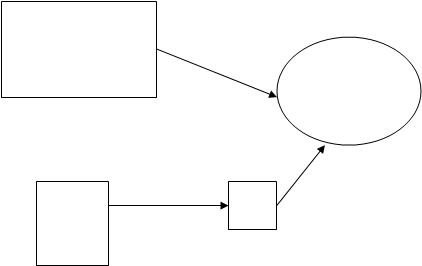


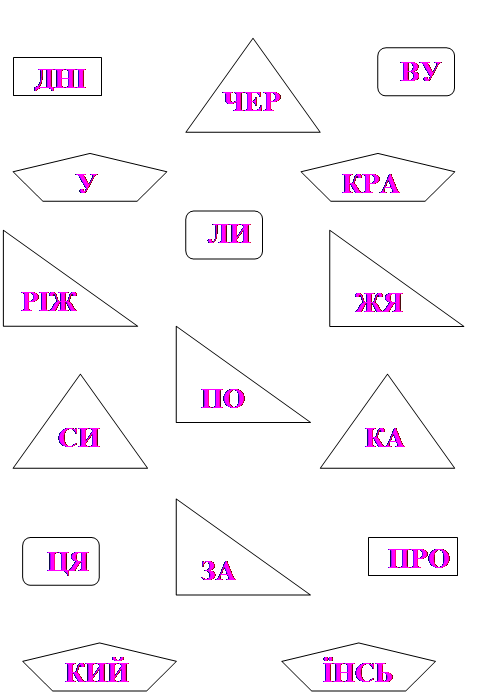
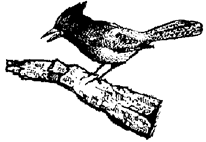



0 комментариев